- Domov
- /
- Článok




Riešenie problémov s hovormi cez Webex Calling v aplikácii Control Hub
 V tomto článku
V tomto článku Spätná väzba?
Spätná väzba?Zobrazenie riešenia problémov v službe Webex Calling umožňuje správcom riešiť problémy s pripojením a kvalitou médií pre hovory cez Webex Calling. Môžete vyhľadať informácie súvisiace s hovorom, zistiť, či bol úspešný, odmietnutý alebo neúspešný, zobraziť si jeho mediálne štatistiky, identifikovať, kde sa problém vyskytol a problém vyriešiť.
Prehľad
Riešenie problémov s funkciou Webex Calling vám umožňuje riešiť problémy s kvalitou médií a pripojením hovorov pre konkrétne hovory cez Webex Calling. Riešenie problémov s hovormi možno budete chcieť riešiť z rôznych dôvodov, napríklad sťažnosti zákazníkov na nízku kvalitu hovorov. V tomto prípade môžete prejsť priamo do zobrazenia riešenia problémov, vyhľadať tieto konkrétne hovory a potom zobraziť podrobnosti o skoku, aby ste presne určili, kde by mohol byť problém. Riešenie problémov môžete tiež použiť na proaktívne monitorovanie kvality hovorov v organizácii a predchádzanie konkrétnym problémom skôr, ako si ich používatelia všimnú.
Na prístup k zobrazeniu riešenia problémov musíte mať v aplikácii Control Hub plnú rolu správcu, správcu iba na čítanie alebo správcu podpory.
Riešenie problémov s volaním Webex vám umožňuje:
-
Vyhľadávanie úspešných, neúspešných a odmietnutých hovorov.
-
Pozrite si komplexný zážitok účastníkov hovoru.
-
Zobraziť podrobnosti o skoku hovoru.
-
Pozrite si, či médiá prechádzajú cez cloud Webex Calling alebo priamo medzi používateľmi (pomocou interaktívneho vytvorenia pripojenia (ICE)).
-
Zobraziť prehľady, ak sa v hovore nenachádzajú žiadne médiá alebo ak bolo nastavenie optimalizácie cesty neúspešné.
-
Zobraziť hovory za posledných 21 dní.
-
Zobraziť zlyhania a odmietnutia hovorov súvisiace so signalizáciou.
-
Analyzujte metriky kvality hovorov, ktoré ovplyvnili používateľskú skúsenosť. Napríklad správca môže pozorovať vysoké chvenie (jitter) u klientov cez siete Wi-Fi, ale strata paketov a latencia môžu byť prijateľné.
-
Zistite, či je problém u volajúceho alebo u volaného.
Hovory uskutočnené pomocou služby Webex Calling sa zobrazia po skončení hovoru.
Zobrazenie riešenia problémov pomáha identifikovať problémovú oblasť tým, že poskytuje všetky relevantné metriky a nemusí vám nevyhnutne poskytnúť hlavnú príčinu zlého hovoru. Pozrite sa na tieto ukazovatele, aby ste identifikovali rôzne faktory a určili možnosti riešenia:
-
Komplexný zážitok používateľa.
-
Zobrazenie podrobností o chmeli.
-
Odosielať alebo prijímať metriky od používateľa alebo bodu prenosu médií.
-
Či hovor prebiehal do externej siete alebo z externej siete, alebo medzi registrovanými koncovými bodmi Webex Calling.
Zobrazenie vyhľadávania
Zoznam hovorov, v ktorých bola použitá mediálna relácia s aspoň jedným koncovým bodom registrovaným v službe Webex Calling, môžete vyhľadávať pomocou nasledujúcich kritérií:
-
E-mailové adresy
-
Telefónne čísla
-
MAC adresy
-
ID hovorov
-
Korelačné ID
Čiastočné vyhľadávanie je podporované pre telefónne číslo, meno používateľa a názov zariadenia. V prípade telefónnych čísel môžete zadať prvé dve číslice a zobraziť tak zoznam možných čísel. Ak zadáte niekoľko číslic a stlačíte priamo Enter, vyhľadávanie sa pokúsi nájsť presnú zhodu.

Keď vyhľadávate e-mailovú adresu používateľa, jeho stretnutia a hovory sú rozdelené do príslušných kariet:
-
Stretnutia – Obsahuje všetky stretnutia, ktorých sa používateľ zúčastnil.
-
Webex Calling – Obsahuje všetky hovory cez Webex Calling.
-
Hovor cez Webex – Obsahuje hovory cez Webex.
Pri vyhľadávaní podľa ID korelacie alebo telefónneho čísla sa zobrazí iba relevantná karta (v tomto prípade volanie cez Webex) a zobrazia sa iba relevantné výsledky.
Keď vyhľadávate hovor, príslušné segmenty hovoru sa zobrazia na karte Volania cez Webex. K dispozícii sú nasledujúce údaje:
| Názov stĺpca | Definícia |
|---|---|
|
Stav |
Či bol pokus o hovor úspešný alebo nie. Keď má pokus o volanie stav Odmietnutie alebo Zlyhanie, môžete podržať kurzor myši nad stavom a zobraziť príslušný kód. Možné hodnoty sú:
|
|
Celková kvalita |
Hovory cez Webex Calling sú hodnotené podľa kvality. Toto hodnotenie sa však neuplatňuje pre stretnutia Webex alebo relácie Call on Webex. Zážitok z hovoru je hodnotený ako:
|
|
Osobná kvalita |
Kvalita individuálneho segmentu hovoru používateľa. |
|
Časová pečiatka |
Čas začiatku hovoru. |
|
Číslo volajúceho |
Volajúcemu priradené telefónne číslo Webex. |
|
Meno volajúceho |
Meno volajúceho. |
|
Číslo volaného |
Webex Volacie číslo priradené volanému. |
|
Meno volaného |
Meno volaného. |
|
Trvanie |
Čas, ktorý hovor trval. |
|
Poloha |
Poloha volajúceho vo Webex Calling. |
|
ID korelácie |
Korelačné ID na prepojenie viacerých hovorov segments/call nohy toho istého hovoru. |
Kľúčové ukazovatele výkonnosti (KPI) vyhľadávaného používateľa

Nasledujúce kľúčové ukazovatele výkonnosti (KPI) sú k dispozícii pre kartu Volania cez Webex pri vyhľadávaní používateľa:
-
Celkový počet hovorov – Celkový počet hovorov.
-
Celkový počet segmentov hovoru – Celkový počet segmentov hovoru.
-
Neúspešné segmenty hovorov – počet neúspešných segmentov hovorov.
-
Odmietnuté segmenty hovoru – Počet odmietnutých segmentov hovoru.
-
Segmenty hovorov s nízkou kvalitou – počet segmentov hovorov s nízkou kvalitou.
Čo je to segment hovoru?
Segment hovoru predstavuje samostatnú časť hovoru cez Webex Calling. V podstate každý priamy skok alebo spojenie medzi dvoma účastníkmi predstavuje jeden segment hovoru.
Napríklad, ak Alice zavolá automatickému operátorovi, ktorý presmeruje hovor na Boba, Alicino automatické operátorovi sa považuje za jeden segment hovoru, zatiaľ čo automatické operátorovi na Boba sa považuje za ďalší segment toho istého priebehu hovorov. Jeden komplexný hovor preto môže pozostávať z viacerých segmentov hovoru.
Segment hovoru sa zvyčajne skladá z dvoch častí hovoru (CDR): východiskovú vetvu a koncovú vetvu. V scenároch zahŕňajúcich hovory cez PSTN však možno z perspektívy volania cez Webex vygenerovať iba jednu vetku hovoru (ukončujúcu vetku pre používateľa Webexu).
Každý segment hovoru môže mať odlišný výsledok (napr. úspech, neúspech, odmietnutie). Preto je reprezentácia komunikačných udalostí ako segmentov hovorov v zobrazení Riešenie problémov v Control Hub kľúčová. To umožňuje zákazníkom sledovať kompletné rozdelenie do jednotlivých segmentov, čo umožňuje presnú identifikáciu problémov v rámci komplexného toku hovorov.
Súhrn hovoru
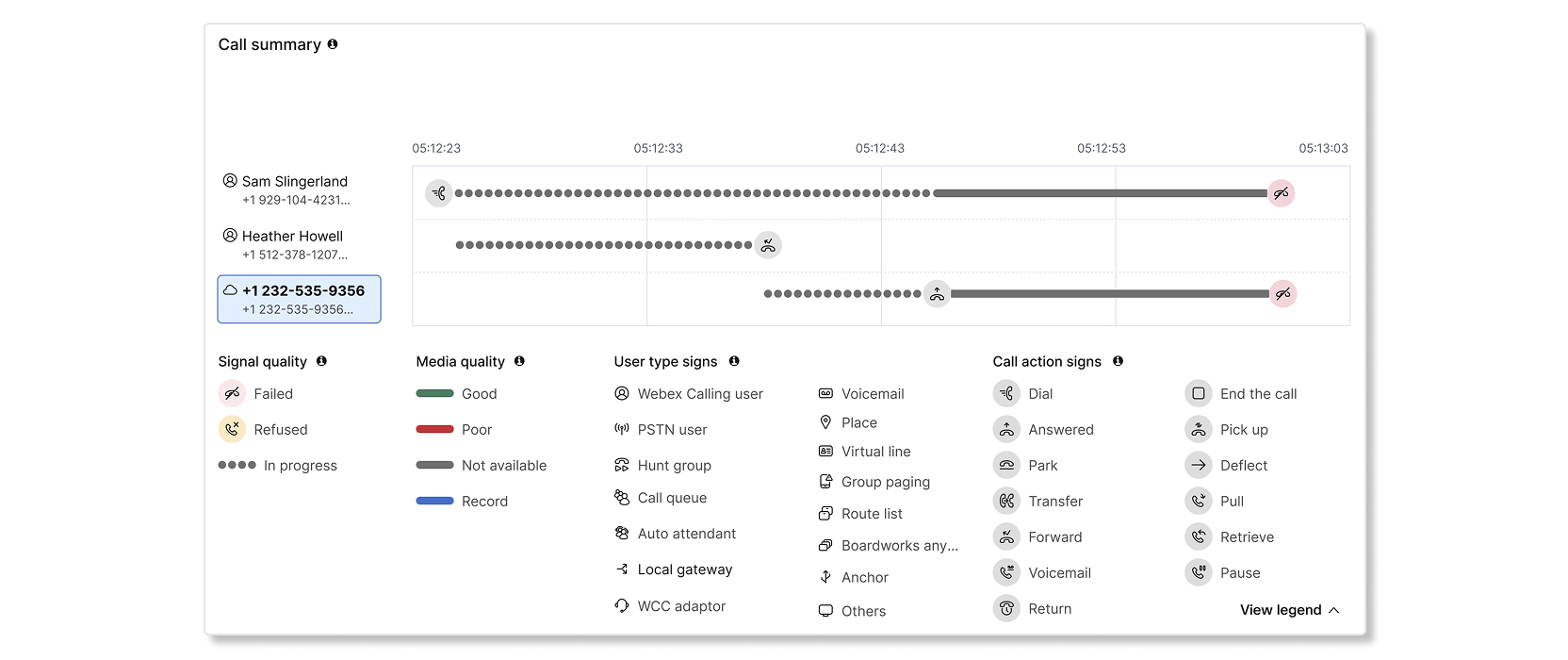
Sekcia súhrnu hovorov na stránke s podrobnosťami o hovoroch vizuálne predstavuje komplexný, kompletný priebeh celej sekvencie hovorov. Toto zobrazenie na vysokej úrovni umožňuje zákazníkom vizualizovať celý priebeh hovoru, a to aj v prípade, že zahŕňa viacero logických „hovorov“ (definovaných bežnými korelačnými ID) alebo zložité scenáre prenosu. Súhrn hovorov inteligentne spája všetky sprostredkovateľské úseky a súvisiace „hovory“, aby poskytol holistický a ucelený pohľad.
Súhrn hovoru vám umožňuje rýchlo pochopiť priebeh hovoru od začiatku do konca vo vizuálnom časovom zobrazení. Každý účastník naľavo predstavuje typ používateľa (PSTN, skupina vyhľadávania, front hovorov atď.), zatiaľ čo riadky pred ním predstavujú interakciu hovoru pre daného účastníka. Interakcie medzi dvoma účastníkmi sú segmenty hovoru. Podržaním kurzora myši nad účastníkom si môžete zobraziť podrobné informácie, ako napríklad meno, typ používateľa, časovú pečiatku trvania a ďalšie. Kliknutím na konkrétnych účastníkov zobrazíte podrobnosti o segmente hovoru v zobrazení skoku pod kartou súhrnu hovoru na tej istej stránke. Upozorňujeme, že niektorí účastníci s typmi používateľov PSTN a Lokálna brána nie sú klikateľní.
Súhrn hovoru tiež zdôrazňuje akcie hovoru, ako je vytočenie, parkovanie, prepojenie atď. A stav pripojenia, ako napríklad zlyhanie, odmietnutie. Pre zobrazenie podrobnejších informácií môžete prejsť kurzorom myši nad konkrétne znaky, čo vám pomôže identifikovať a riešiť problémy presne v mieste, kde k nim došlo.
Napríklad snímka obrazovky vyššie predstavuje hovor, pri ktorom externý používateľ PSTN vytočil automatického operátora, ktorý presmeroval hovor do frontu hovorov. Hovor bol potom presmerovaný na dvoch agentov, z ktorých druhý agent hovor zdvihol a hovoril s používateľom PSTN. Prekrytia kvality médií predstavujú kvalitu médií v koncových bodoch. Legendy poskytujú ďalšie podrobnosti, ktoré vám pomôžu pochopiť súhrn hovoru.
Podrobnejšie vysvetlenie sekcie so súhrnom hovorov nájdete v tomto videozázname
Nasledujúce scenáre nie sú podporované diagramom súhrnu hovorov:
- Postupy konferenčných hovorov, ako napríklad Konferencia, Pripojenie, Premosťovanie hovorov a Zlúčenie hovorov.
- Funkcie supervízora fronty hovorov, ako napríklad tiché monitorovanie, koučovanie, prihlásenie sa, prevzatie atď.
- Informácie o hláseniach prehrávaných do koncových bodov.
- Informácie o hovoroch, ktoré boli podržané a obnovené počas aktívneho hovoru.
- Situácie zlyhania a odmietnutia hovoru sa môžu na každej strane segmentov hovoru prejaviť z rôznych dôvodov v dôsledku interných stavov hovoru.
Zobrazenie podrobností o hop-u

V zobrazení podrobností o skoku sú k dispozícii nasledujúce údaje:
| Termín | Definícia |
|---|---|
| Koncový bod |
Zobrazuje jednu z nasledujúcich možností:
|
| Hardvér |
Zobrazuje jednu z nasledujúcich možností:
|
| Poloha |
Miesto volania cez Webex, ktoré je nakonfigurované pre používateľa. V zátvorkách je uvedená aj krajina, v ktorej bola služba Webex Calling poskytovaná. |
| Lokálna IP adresa |
Lokálna IP adresa klienta pre sieťové rozhranie, ktoré používa na prenos médií. IP adresy sú čiastočne maskované, aby sa zachovala osobná identita používateľov. |
| Verejná IP adresa |
Toto je verejná IP adresa klienta, ako ju vidí cloud. Pre podniky je to adresa firewallu poskytujúceho NAT. IP adresy sú čiastočne maskované, aby sa zachovala osobná identita používateľov. |
| MAC adresy |
MAC adresa klientskeho koncového bodu. |
| Geolokácia |
Geografické vyhľadávanie verejnej IP adresy. Táto adresa nie je presná, ak je pripojené cez PNC. Ak používateľ používa aplikáciu Webex a pripája sa k podniku prostredníctvom siete VPN, poloha nie je presná. |
| Poskytovateľ internetových služieb |
Poskytovateľ internetových služieb, ktorý poskytuje sieťové pripojenie k službe Webex Calling Cloud. |
| Sieť |
Typ sieťového pripojenia, ktoré klient použil na výmenu médií. Možné hodnoty sú:
|
| Zvukový kodek |
(Odoslať alebo prijať) Formát kódovania a dekódovania médií používaný pre médiá prenášané klientom. |
| Video kodek |
(Odoslať alebo prijať) Formát kódovania a dekódovania médií používaný pre médiá prenášané klientom. Platí len pre videohovor. |
| ID relácie SIP |
Pôvodné (alebo počiatočné) a konečné ID relácie. |
| Kufor |
Dostupné iba vtedy, keď je do prepojenia zapojená lokálna brána. Názov prichádzajúceho a odchádzajúceho trunku. |
| Skupina trás |
Dostupné iba vtedy, keď je do prepojenia zapojená lokálna brána. Názov skupiny trás. |
| Názov dodávateľa PSTN |
Dostupné iba vtedy, keď je do prepojenia zapojená PSTN. Názov predajcu. |
Niektoré metriky sú na snímkach obrazovky článku maskované, aby sa zachovala identita používateľa.
Z detailov chmeľu môžete:
-
Zobraziť, či bol hop smerovaný cez PSTN alebo lokálnu bránu.
-
Zobraziť typ používateľa, ktorý hovor uskutočnil alebo prijal. Medzi príklady patria
HuntGroup,VoiceMailGroupaRoutePoint. Podrobná správa o histórii hovorov poskytuje zoznam všetkých možných typov používateľov. -
Pozrite si prehľady o hovore v týchto scenároch:
-
Pre žiadny z odkazov súvisiacich s hovorom neboli k dispozícii žiadne médiá.
-
Nastavenie optimalizácie cesty bolo neúspešné.
-
Jeden zo skokov zlyhal alebo hovor odmietol. Neúspešné skoky sú označené červenou farbou a odmietnuté skoky sú označené žltou farbou. Uvádza sa aj dôvod, prečo sa skok nepodaril alebo bol odmietnutý.
-
-
Pre zobrazenie priebehu hovoru medzi koncovými bodmi podržte kurzor myši na zariadení.

-
Pre zobrazenie podrobností o prechode podržte kurzor myši nad koncovým bodom a cloudom Webex Calling.
Komplexný zážitok z hovoru je založený na údajoch o kvalite médií, ktoré sa zhromažďujú z každého registrovaného koncového bodu Webex Calling (aplikácia Webex alebo zariadenie, ako napríklad 8865 alebo Desk Pro) na konci hovoru. Hovor sa hodnotí ako dobrý, ak koncový bod spĺňa nasledujúce prahové hodnoty:
-
Strata paketov menšia ako 5%.
-
Latencia alebo čas odozvy (RTT) menej ako 400 ms.
-
Jitter menej ako 150 ms.
Kvalita prepojenia je odvodená z údajov, ktoré sa zhromažďujú z bodu prenosu médií v cloude Webex Calling. V prípade hovorov PSTN cez CCPP alebo lokálnu bránu sa údaje zhromažďujú z cloudu Webex Calling a nie z koncového bodu PSTN. Skok sa hodnotí ako dobrý, ak bod prenosu médií spĺňa nasledujúce prahové hodnoty:
-
Strata paketov menšia ako 2.5%.
-
Latencia alebo RTT menej ako 200 ms.
-
Jitter menej ako 75 ms.
Údaje v detailoch skoku môžete uložiť aj výberom položky Akcie a následným výberom jednej z nasledujúcich možností:
- Uloženie záznamov o hovoroch na riešenie problémov (CSV)
- Uložiť správu o hovore (JSON)
- Uložiť podrobnosti o účastníkovi (CSV)
Tabla s podrobnosťami hovoru
V pravom paneli Podrobnosti o volaní v zobrazení podrobností o skoku sú k dispozícii nasledujúce údaje:
| Termín | Definícia |
|---|---|
| ID korelácie | Korelačné ID na prepojenie viacerých častí hovoru v rámci tej istej hovorovej relácie. |
| Dátum volania | Dátum, kedy sa hovor uskutočnil. |
| Čas volania | Čas začiatku a ukončenia hovoru zobrazený v časovom pásme, ktoré ste vybrali vo vyhľadávacom zobrazení. |
| Typ relácie |
Typ podporovanej relácie. Napríklad: Webex Call |
| Účastníci | Počet účastníkov, ktorí sa pripojili k hovoru. |
| Meno volajúceho | Meno volajúceho. |
| E-mail volajúceho | E-mailová adresa volajúceho. |
| Číslo volajúceho | Telefónne číslo, ktoré volajúci použil počas hovoru. |
| Audio | Typ použitého zvuku. |
| Video | Zobrazí Áno, ak účastník povolil video. Ak video nebolo vôbec povolené, zobrazí sa Nie. |
| Optimalizácia cesty |
Určuje, či sa na hovor vzťahuje optimalizácia cesty hovoru. Akceptované hodnoty sú:
|
| Typ volania |
Typ volania môže byť jeden z nasledujúcich:
|
| Hovor ukončil/a |
Používateľ, ktorý ukončil hovor. |
| Vytočené číslice |
Číslice na klávesnici tak, ako ich zadal používateľ, pred predbežným prekladom. |
| Súvisiaci dôvod |
Označuje dôvod, prečo bol chmeľ vytvorený. Napríklad hodnota |
Prístup k zobrazeniu na riešenie problémov s Webex Calling
Čiastočné vyhľadávanie je podporované pre e-mailové adresy, telefónne čísla a identifikátory hovorov. V prípade telefónnych čísel môžete zadať prvé tri až osem číslic a potom stlačením klávesu Enter zobraziť zodpovedajúce položky. Ak zadáte viac ako osem číslic, vyhľadávanie sa pokúsi nájsť presnú zhodu. Upozorňujeme, že ak skopírujete a vložíte telefónne číslo z iného zdroja, musíte zahrnúť +1 aby vyhľadávanie fungovalo.
Ak chcete analyzovať hovor cez Webex, vykonajte nasledujúce kroky:
| 1 |
Prihláste sa do Control Hub a prejdite na Monitorovanie > Riešenie problémov. |
| 2 |
Vyhľadajte e-mailovú adresu, telefónne číslo, MAC adresu, identifikátory hovorov alebo identifikátor korelacie, ktorý chcete zobraziť. Súvisiace hovory môžete zoskupiť vo vyhľadávacom zobrazení pomocou ID korelacie. |
| 3 |
Použite filter podľa vlastného výberu. Dostupné filtre sú:
Filtre nie sú k dispozícii, ak vyhľadávate telefónne čísla alebo ID korelácie. |
| 4 |
Kliknite na konkrétny hovor a skontrolujte zobrazenie podrobností o skoku. |
Stiahnutie výsledkov vyhľadávania alebo riešenie problémov so záznamami hovorov ako súbor CSV
Výsledky vyhľadávania alebo záznamy o hovoroch na riešenie problémov si môžete stiahnuť ako súbor CSV. Tieto záznamy poskytujú podrobnosti na úrovni jednotlivých častí hovoru, ktoré pomáhajú riešiť problémy s hovorom.
Do jedného súboru CSV môžete exportovať až 100 záznamov o hovoroch na riešenie problémov.
Po kliknutí na tlačidlo Stiahnuť sa stiahnu výsledky vyhľadávania pre kartu, na ktorej sa nachádzate. Ak si teda chcete stiahnuť záznamy o volaniach Webex, uistite sa, že ste na karte Volania Webex.
| 1 |
Prihláste sa do Control Hub a prejdite na Monitorovanie > Riešenie problémov. |
| 2 |
Keď budete mať zoznam hovorov, ktoré chcete zobraziť, vyberte alebo Stiahnuť záznamy o hovoroch na riešenie problémov (CSV).
Záznamy o riešení problémov si môžete stiahnuť aj zo stránky s podrobnosťami o hovore. Tu si môžete stiahnuť záznamy o hovoroch na riešenie problémov, správu o hovore vo formáte JSON a podrobnosti o účastníkovi ako súbor CSV. |
Riešenie problémov s kvalitou médií
Postupné zobrazenie vám pomôže nájsť miesto, kde sa problém vyskytol. Teraz, keď ste zistili, kde je problém, a s metrikami (jitter, strata paketov, latencia), môžete skúsiť nasledujúci postup na vyriešenie problému.
Typické možnosti problémov s médiami sú:
-
Network/ISP/location špecifické problémy— Z dôvodu brány firewall, konfigurácie siete alebo šírky pásma existuje na konkrétnom mieste alebo v sieťovej podsieti vzorec zlých skúseností. Na kontrolu súhrnných vzorcov pre danú lokalitu použite zobrazenie riešenia problémov pre jednotlivé hovory (identifikácia lokality spojenej so zlou reláciou) spolu s analytickým zobrazením.
-
Problémy špecifické pre používateľa– Používateľ alebo zariadenie je pripojené k nekvalitnej sieti (napríklad Wi-Fi alebo pracuje z domu), čo znamená, že jeho skúsenosť je ovplyvnená súvisiacimi sieťovými funkciami. Pozrite si článok Použitie CScan na testovanie kvality volacej siete Webex, kde nájdete informácie o probléme so sieťou.
-
Problémy špecifické pre typ hovoru— Zlá skúsenosť používateľa je spôsobená kvalitou na druhej strane. Toto je typické v scenároch PSTN, kde používateľ komunikuje s iným používateľom v mobilnej sieti a relácia má v sieti PSTN vysokú stratu paketov.
-
Problém s chýbajúcim médiom— V niektorých intervaloch nemusí byť prenos média možný. Banner Prehľady zobrazuje príčinu v hornej časti stránky s podrobnosťami o hope a zodpovednú stranu v informačnom poli na stránke s podrobnosťami o hope. Niektoré z možných príčin absencie médií počas hovorov spolu so zodpovednými stranami sú uvedené tu:
-
Webex neprijíma médiá od odosielateľa.
-
Webex neprijíma médiá z prijímača.
-
Webex neprijíma médiá z žiadneho smeru.
-
Webex neodosiela médiá prijímaču. Webex engineering rieši tento problém.
-
Webex neprijíma médiá z cloudovej PSTN. Webex engineering rieši tento problém.
-
Webex neprijíma médiá z cloudovej služby. Webex engineering rieši tento problém.
-
Webex neprijíma médiá z lokálnej brány. Správca zákazníka musí problém prešetriť.
-
-
Zlyhanie optimalizácie mediálnej cesty— Len málo volaní nedokáže úspešne nastaviť optimalizáciu mediálnej cesty. Banner Prehľady zobrazuje príčinu neúspešných volaní ICE a riešenie v hornej časti stránky s podrobnosťami o hope.

Niektoré z možných dôvodov sú:
-
ICE neúspešné z dôvodu prístupu k serveru stun – pozrite si referenčné informácie o volacom porte Webex.
-
ICE neúspešné z dôvodu kontroly pripojenia – overte pripojenie medzi sieťami.
-
ICE neúspešné, pretože predvolený čas spiatočnej cesty bol similar/better než akákoľvek optimalizovaná cesta.
-
Obmedzenia
Metriky kvality médií a pôvodné a ukončovacie toky zo strany siete nie sú k dispozícii pre nasledujúce zariadenia:
-
Analógové telefóny
-
Zariadenia tretích strán
-
Koncové body IPv6
Podporované postupy hovorov
Správy o kvalite médií sa zhromažďujú z koncových bodov volajúceho a volaného a bodov prenosu médií. To umožňuje zúžiť segmentáciu mediálneho zážitku a identifikovať, či sa problém vyskytol na mieste:
-
Volajúci alebo volaný
-
Cesta médií do alebo z cloudu Webex Calling.
Vetve hovoru sa zobrazia, ak bola nadviazaná mediálna relácia s aspoň jedným registrovaným koncovým bodom Webex Calling v rámci hovoru. Napríklad, ak pri odchádzajúcom hovore zo skupiny pátrania ôsmim agentom odpovie iba jeden agent, pre ostatných sedem agentov nie je k dispozícii žiadne riešenie problémov s médiami.
Existuje päť typov mediálnych zážitkov alebo ciest pre riešenie problémov s Webex Calling, a to:
-
Optimalizované pre sieť – Hovory v rámci organizácie, kde je ICE úspešné a médiá prúdia priamo medzi používateľmi. Podrobné informácie nájdete v článku Optimalizácia volaní médií Webex s interaktívnym nastolením pripojenia (ICE).
-
Neoptimalizované v sieti – Hovory v rámci organizácie, pri ktorých nebolo možné alebo nebolo možné nadviazať interaktívne pripojenie (ICE). V tomto scenári médiá prúdia cez volajúci cloud Webex.
-
Hostované v sieti cloud – Hovory v rámci organizácie, kde médiá poskytuje mediálny server hostovaný v cloude (napríklad počúvanie hlasovej schránky, vytáčanie automatického telefonického hovoru).
-
Hovor mimo siete do alebo z registrovaného koncového bodu Webex Calling -
-
prostredníctvom poskytovateľa cloudovej PSTN siete– Prichádzajúce a odchádzajúce hovory organizácie, kde sa druhá strana nachádza v sieti PSTN. Médiá sa prenášajú prostredníctvom poskytovateľa PSTN pripojeného ku cloudu (CCPP) cez vysokokvalitné prepojenie.
-
cez lokálnu bránu– Prichádzajúce a odchádzajúce hovory organizácie, kde médium druhej strany prebieha cez podnik. Za lokálnou bránou môže byť mediálna relácia od používateľa hostovaného v podniku (napríklad registrovaného na riadenie hovorov v podniku) alebo z PSTN, ak PSTN poskytuje podnik.
-
Ak je do hovoru typu point-to-point v sieti zapojených 1 alebo 2 registrovaní používatelia služby Webex Calling, zobrazenie riešenia problémov zobrazuje metriky pre jednu alebo obe strany. Ak je hovor mimo siete (používateľ 1 prijme hovor od používateľa PSTN), potom sa v zobrazení riešenia problémov zobrazia iba metriky klienta používateľa 1 spolu s metrikami získanými z bodu prenosu médií.
Väčšina scenárov hovorov v zobrazení riešenia problémov zobrazuje dve vetve hovoru (volajúci a volaný); niektoré scenáre hovorov (napríklad parkovanie alebo prevzatie hovoru) však zobrazujú iba jednu vetve hovoru. V takýchto prípadoch sa druhá časť hovoru zobrazí v zobrazení riešenia problémov samostatne. To nebráni riešeniu problémov s hovorom a zisteniu, kde sa problém vyskytol. Vyžaduje si to však, aby administrátor manuálne koreloval obe časti hovoru pomocou spoločnej entity, ako je napríklad prekrývajúci sa čas. Budúce vylepšenia zobrazenia riešenia problémov eliminujú potrebu manuálneho vyhľadávania.
Metriky skokov sa počas relácie menia v závislosti od času vzorkovania a variability v sieti. Hodnoty, ktoré hlási bod prenosu médií a klienti (kompletné prostredie), sa nemusia zhodovať. Mali by však byť tesne zarovnané, aby umožnili segmentáciu pozdĺž cesty.
Odporúčame použiť zobrazenie riešenia problémov s jednotlivými hovormi so súhrnnými informáciami odvodenými z Analytics.
Analyzujme kvalitu hovoru pre rôzne typy hovorov pomocou zobrazenia na riešenie problémov.
Hovory v rámci organizácie, kde je ICE úspešné a mediálne relé v cloude je odstránené z cesty. Tok médií prebieha priamo medzi zariadeniami používateľa.


Inferencia:
| 1 |
Hovor je hodnotený ako dobrý, pretože volajúci aj volaný majú dobrý celkový zážitok. |
| 2 |
Správca môže pozorovať, že médiá prúdia priamo medzi dvoma používateľmi a neprechádzajú cez cloudové služby Webex. Optimalizované toky hovorov môžu mať zlú skúsenosť, ak je zdrojom problému podniková alebo lokálna sieť, pretože médiá medzi dvoma používateľmi budú prechádzať lokálnou sieťou. Latencia alebo RTT je pri optimalizovanom hovore vždy nižšia, ale strata paketov a jitter môžu byť stále faktorom v závislosti od siete medzi dvoma používateľmi. |


Inferencia:
Správca môže pozorovať nasledovné:
| 1 |
Komplexná skúsenosť volajúceho je hodnotená ako slabá. |
| 2 |
Vyskytol sa problém s prechodom volajúceho do siete, ktorý ovplyvňuje odosielaný aj prijímaný stream. |
| 3 |
Sieťový skok volaného nemá problém. |
| 4 |
Komplexná skúsenosť volaného je hodnotená ako slabá kvôli problému zo strany volajúceho. |


Inferencia:
Hovor je hodnotený ako dobrý, ak je komplexná skúsenosť volajúceho v rámci akceptovaných prahových hodnôt. Správca si môže všimnúť nasledovné:
| 1 |
Sieťový skok pre volajúceho je hodnotený ako slabý, pretože niektoré metriky sú nad prijateľnou hranicou. |
| 2 |
Odosielaný stream z hlasovej schránky je hodnotený ako dobrý na základe metrík zhromaždených z bodu prenosu médií. |
| 3 |
Mediálny server používaný na zhromažďovanie alebo ukladanie hlasovej schránky momentálne nehlási metriky. Tieto servery sú však hostované a spravované ako súčasť služby Webex Calling Cloud, takže kvalita daného segmentu pripojenia je interná a vždy vysoká s nízkou latenciou. |
| 4 |
Administrátor si môže všimnúť, že komplexné spojenie volajúceho je hodnotené ako dobré, hoci medzistupeň je hodnotený ako slabý. Je to spôsobené tým, že volaný spoj má dobrú sieť, ktorá kompenzuje zníženie výkonu siete volajúceho. |
V tomto príklade klientske médiá pochádzajú od poskytovateľa PSTN cez cloud.


Hovor je hodnotený ako slabý, pretože komplexná skúsenosť volaného s hovorom nie je v rámci akceptovaných prahových hodnôt. Správca môže pozorovať nasledovné:
| 1 |
Problém je s PSTN hopom volajúceho, konkrétne s odosielajúcim streamom. |
| 2 |
Sieťový skok volaného nemá problém. |
| 3 |
Komplexná skúsenosť volaného je hodnotená ako slabá kvôli problému zo strany volajúceho. |
| 4 |
Komplexné prostredie a metriky prijímaného streamu volajúceho, ktorý je v sieti PSTN, momentálne nie sú k dispozícii, pretože tieto metriky sa neprenášajú do služby Webex Calling Cloud. |
Hovory do a z organizácie, kde médiá volajúceho pochádzajú z podniku. Mediálna relácia môže byť od používateľa hosťovaného v podniku (napríklad registrovaného v UCM) alebo z PSTN, kde PSTN poskytuje podnik.


Inferencia
Hovor je hodnotený ako slabý, pretože komplexná skúsenosť volajúceho nie je v rámci akceptovaných prahových hodnôt. Správca môže pozorovať nasledovné:
| 1 |
Vyskytol sa problém s prepojením volajúceho na službu Webex Calling Cloud, a to ako v odosielacom, tak aj v prijímacom streame. |
| 2 |
Komplexná skúsenosť volajúceho je hodnotená ako slabá buď z dôvodu problému pozorovaného počas prepojenia, alebo problémov na strane používateľa (zariadenia, sieť atď.). |
| 3 |
Prichádzajúca prevádzka do služby Webex Calling Cloud zo strany volaného je hodnotená ako dobrá. |
| 4 |
Komplexné prostredie a metriky prijímaného streamu volaného, ktorému je volané z lokálnej brány, momentálne nie sú k dispozícii, pretože tieto metriky sa neprenášajú do služby Webex Calling Cloud. |
Riešenie problémov s neúspešnými a odmietnutými hovormi
Stĺpec Stav hovoru označuje, či bol hovor úspešný, odmietnutý alebo neúspešný. Keď má hovor stav Odmietnutie alebo Zlyhanie, môžete podržať kurzor myši nad stavom a zobraziť príslušný kód.
Keď sa podrobne pozriete na zoznam hovorov používateľa, k dispozícii je kľúčový ukazovateľ výkonnosti Neúspešný hovor, ktorý umožňuje rýchlo identifikovať, či má daný používateľ závažné problémy. Pre zobrazenie konkrétneho kódu priradeného ku každému stavu môžete prejsť kurzorom myši nad stav Odmietnutie alebo Zlyhanie.
V zobrazení podrobností o skoku sa zobrazí banner s ďalšími informáciami o tom, prečo má hovor stav Odmietnutie alebo Zlyhanie. Môžete tiež vidieť, či sa stav hovoru vyskytol počas pôvodného alebo ukončujúceho prepojenia.
Príklady neúspešných scenárov hovorov
Kód poruchy: Žiadna trasa k cieľu

Pokus o hovor sa uskutočnil zo zariadenia na pracovisku, ale zlyhal, pretože k cieľu nebola k dispozícii žiadna trasa.
Kód poruchy: Chyba protokolu

Zariadenie na pracovisku uskutočnilo pokus o hovor, ale zlyhal kvôli chybe súvisiacej s protokolom.
Kód poruchy: Interná chyba

Hovor bol uskutočnený z lokálnej brány, ale zlyhal kvôli interným chybám zariadenia na pracovisku v cieľovom zariadení. Hovor bol nadviazaný 14 minút, potom došlo k internej chybe.
Príklad scenárov odmietnutia hovoru
Kód odmietnutia: Hovor odmietnutý

Pokus o volanie zlyhal, pretože sa nepodarilo dosiahnuť cieľ alebo rozhranie k cieľu nefungovalo správne. Príklady zamietnutých scenárov sú nasledovné:
-
Pokus o hovor bol odmietnutý z dôvodu odmietnutia anonymného hovoru.
-
Pokus o hovor bol odmietnutý z dôvodu povolení prichádzajúcich hovorov.
-
Pokus o hovor bol odmietnutý z dôvodu povolení pre odchádzajúce hovory.
-
Pokus o hovor bol odmietnutý z dôvodu povolení pre odchádzajúce hovory.
-
Pokus o hovor bol odmietnutý z dôvodu nakonfigurovaného zachytenia hovoru.
-
Pokus o hovor bol odmietnutý z dôvodu zlyhania parkovania hovoru alebo obnovenia hovoru.
-
Pokus o hovor bol odmietnutý z dôvodu odmietnutia funkcie PTT.
-
Pokus o hovor bol odmietnutý z dôvodu selektívneho prijatia hovoru.
-
Pokus o hovor bol odmietnutý z dôvodu selektívneho odmietnutia hovoru.
-
Pokus o hovor je odmietnutý z dôvodu chýb, ako je neznáme číslo, nedostatočné oprávnenia atď.
Kód poruchy: Nepriradené číslo

Volajúci sa pokúsil o hovor, ale hovor bol odmietnutý, pretože cieľ smeroval na nepriradené číslo.
Dôvody výsledku hovoru
Nasledujúca tabuľka uvádza kódy Odmietnutie a Zlyhanie dostupné pre neúspešné hovory.
| Dôvod výsledku hovoru | Definícia |
|---|---|
|
Úspech |
Hovor bol úspešný. Možné kódy sú:
|
|
Odmietnutie |
Hovor bol odmietnutý. Možné kódy sú:
|
|
Zlyhanie |
Hovor zlyhal. Možné kódy sú:
|



